T-Online – E-Mails in Ordnern automatisch löschen oder archivieren
Öffnen Sie Ihr E-Mailkonto. Klicken Sie zum Beispiel den Papierkorb an.
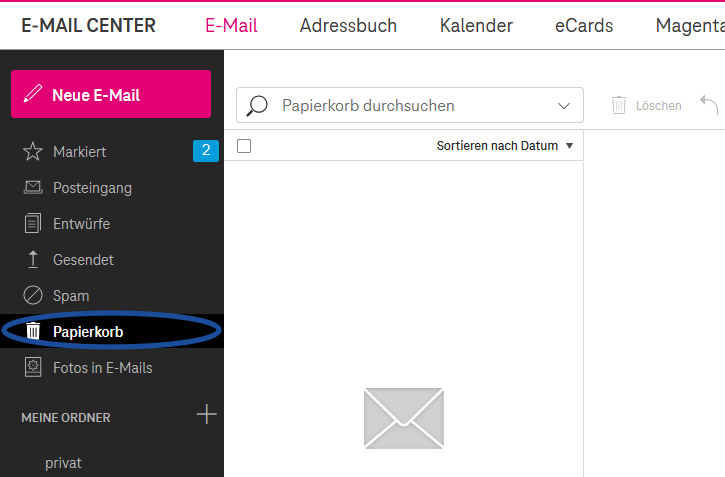
Zeigen Sie mit der Maus auf den Ordner „Papierkorb“. Die Ordner-Optionen erscheinen. Klicken Sie darauf.
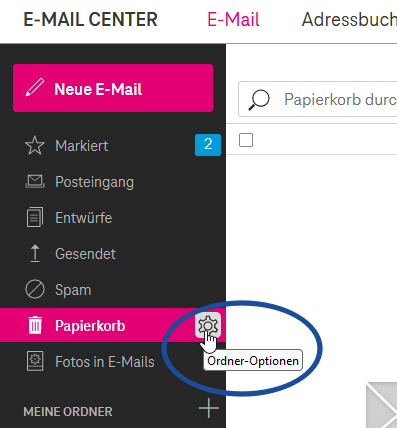
Jetzt auf „Speicherdauer einstellen“ klicken.
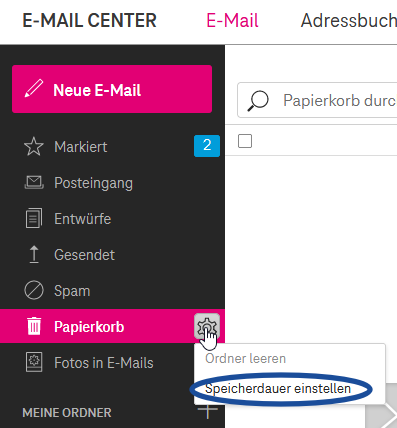
Wählen Sie jetzt eine Speicherdauer aus, z.B. 30 Tage. Anschließend auf „Speichern“ klicken.
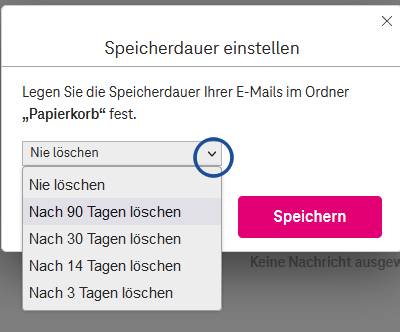
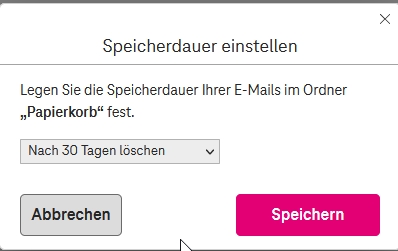
Alle E-Mails, die älter als 30 Tage sind, werden automatisch gelöscht.
Sie können für jeden einzelnen Ordner eine Speicherdauer einstellen.
Auf dem Smartphone oder Tablet
In der Telekom Mail-App auf dem Smartphone oder Tablet sind diese Einstellungen nicht möglich. Es ist dazu eine Anmeldung über den Browser (z.B. Chrome, Internet, Safari,) im E-Mail-Center erforderlich.
(Browser ist ein Programm/App mit dem Internetseiten dargestellt werden)
Im Beispiel haben wir den Browser Chrome verwendet. Sollte ein Browser das E-Mail-Center der Telekom nicht wie im Video anzeigen, probieren Sie es mit einem anderen Browser.
Im Beispiel haben wir die Einstellung für den Ordner „Papierkorb“ getroffen. Auch für die anderen Ordner kann jeweils eine Speicherdauer eingestellt werden.
Empfohlen werden folgende Einstellungen:
Posteingang: 30 Tage
Papierkorb: sollte spätestens nach 30 Tagen gelöscht werden, kürzere Zeit wäre besser
Archiv: kann dauerhaft bleiben, also „Nie“ einstellen
Lesen: 90 Tage
Um zurück zum Kurs zu kommen, klicken Sie hier.